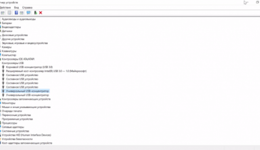Устройства, считывающие графические коды, нанесённые на этикетку или упаковку товара, с последующей передачей информации на компьютер называются сканерами штрих кода. Они используются кассирами, работниками складов, дают возможность работать с маркированной продукцией, инвентаризировать склады и т.д. Однако для корректной работы важно подключить и настроить штрих сканер 1С .
Важно понимать, что те или иные версии рассматриваемой платформы бухгалтерского учета требуют различные функциональные опции сканирующего модуля. Ниже разберемся как добиться того, чтобы любая модель, независимо от конфигурации, работала с любой версией данного ПО.
Модуль подключается к ПК тремя способами, через:
клавиатурный порт (PS/2);
USB-разъем;
разъем под СОМ-соединение.
Подключение сканера штрих-кода
Но ОС Windows гарантированно воспримет его как неопознанное устройство ввода при попытке первого подключения. Чтобы сработало распознавание, базовая комплектация любого прибора предусматривает наличие драйверов. После их инсталляции на ПК или ноутбук, система легко «увидит» устройство.
Опции подключения в 1С
Чтобы применять сканер штрих кодов в один С, во вкладке «Подключаемое оборудование» категорий Продажи −› Настройки установите соответствующую галочку. Для редактирования сразу станут доступными переходы на подключаемое оборудование и рабочие места.
Перейдя на «Подключаемое оборудование», откроется окно - включение и настройка сканера в 1С. Здесь необходимо избрать тип «Сканеры штрих кода», создать новую строку, нажав одноименную кнопку и добавить в раскрывшуюся табличку данные по подсоединяемому девайсу.
Опции подключения
В качестве реквизитов для заполнения может использоваться такая схема:
Галочка самостоятельно устанавливается напротив «Устройство используется».
В категории «Тип оборудования» также автоматом подтягивается нужное значение из предыдущего пункта.
Напротив драйвера оборудования необходимо отметить из перечня драйвер, который поможет выполнить подключение сканера к 1С, например «1С: Сканеры штрихкода (NativeApi)».
Категории «Наименование» и «Рабочее место» заполняются также автоматически на базе других данных.
В строке «Серийный номер» можно по желанию запомнить №, индицированный на внешней поверхности девайса.
Чтобы стала доступной опция настройки оборудования, сохраните и запишите всю введенную информацию. Сделать это можно кликом по иконке с изображением дискеты.
Если вы пробовали подключить сканер к 1С, но драйвер не был инсталлирован, его нужно установить принудительно, нажав соответствующую кнопку.
После удачной установки переходите к настройкам управляющего софта. Здесь вы можете сопоставить: насколько корректны заявленные производителем и реальны технические параметры гаджета.
Для этого кликните по кнопке «Тест подключения», после чего станет активным окно «Тест устройства».
Во время тестирования драйвер будет подключать доступные (клавиатура или СОМ-порты) и ждать ответного сигнала.
Считка кода и проверка результата
Теперь попробуйте считать штрих-код, в т.ч. идущий(е) вместе со сканером как проверочные.
Результаты сканирования должны отобразиться в окне теста оборудования в виде числового кода. ПО может добавлять в конце него суффикс “CR’’, обозначающий штрих-код.
Сведения по итогу сканирования при помощи скан-модуля обязаны быть эквивалентными заявленным в главном окне конфигурации драйвера.
Штрих-код
«Порт» – главный канал передачи информации со сканера. Информация считывается одновременно со всех активных устройств и отображается в строчке относительно порта, к которому и подключен ваш сканирующий девайс.
Суффиксы, префиксы отображаются в виде «№ символа в кодировке (символ) + CR». Если напротив параметра присутствует значение “none”, это означает отсутствие префикса. Большая часть современных девайсов поддерживают многосимвольные префиксы, суффиксы.
Тест устройств
В большинстве случаев подключение сканера штрих кода к 1С зависит от модели самого сканирующего модуля. Но главное при подключении к платформе — это согласование данных настроек системы, скан-устройства и драйвера.